
En kan met gemak gemaakt worden in andere versies.
Bij gebruik vanandere Tubes/Kleuren, kunnen instellingen anders zijn als in de les.
De hoofdtube’s zijn van mentali.
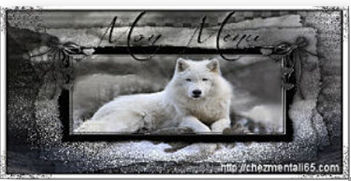
Zij deelt haar tubes hier:
https://groups.yahoo.com/neo/groups/hig ... tubes/info .
De materialen kan je downloaden door op het plaatje hieronder te klikken

Materialen:
3D_20-brush.jpg,
126fullgif.jpg,
calguisvectorhiver4119.psp,
mentali-femme-sexy99.pspimage,
mentali-misted1716..png,
mentali-misted1716.pspimage,
Striping.png,
Vase.png,
Zij boog.png,
Masker:
aditascreations_mask_051.jpg
Selecties:
Selectie Lydia Mentali.PspSelection
Filters:
Unlimited 2.0., Toadies, Look,
MuRa’s meister,
Alien Skin, Eye Candy 5, Impact,
Flaming pear,
Unlimited 2.0, Toadies,
Installeer zonodig je filters.
Open je brush 3D_20.png, slecties alles selecteren.
Activeer nu je gereedschap penseel en klik dan op het tekentje penseelpunt uit selectie maken.
Geef hem een naam.
Plaats je selecties in de daarvoor bestemde psp map.
Open je materialen in psp.
Open een nieuwe afbeelding, formaat 950 X 500 pixels.
1. Zet je voorgrond kleur op #a02831 en je achtergrond kleur op #de9f52.
Maak van je voorgrond kleur een verloop zonnestraal met deze instellingen:
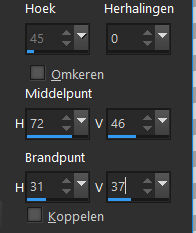
En vul hiermee je afbeelding.
2. Lagen, nieuwe rasterlaag.
Selecties, alles selecteren.
Activeer nu je png Striping., bewerken, kopiëren.
Terug naar je afbeelding.
Bewerken, plakken in selectie.
3. Effecten, randeffecten, sterker accentueren.
Aanpassen, scherpte, nog scherper.
Zet nu de mengmodus op luminatie en de laag dekking op 17.
Lagen, samenvoegen omlaag samenvoegen.
4. Activeer mentali-femme-sexy99. Psp image, bewerken, kopiëren.
Terug naar je afbeelding.
Lagen, nieuwe rasterlaag.
Bewerken, plakken in selectie.
Niets selecteren.
5. Aanpassen, vervagen, radiaal vervagen:
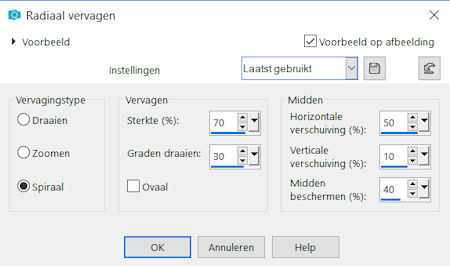
Effecten, afbeeldings effecten, verschuiving, H. Versch. -265, V. Versch. 0, Vinkje bij aangepast en transparant.
6. Lagen, dupliceren.
Afbeelding, spiegelen.
Lagen, samenvoegen, omlaag samenvoegen.
Effecten, textuur effecten, mozaïk antiek:
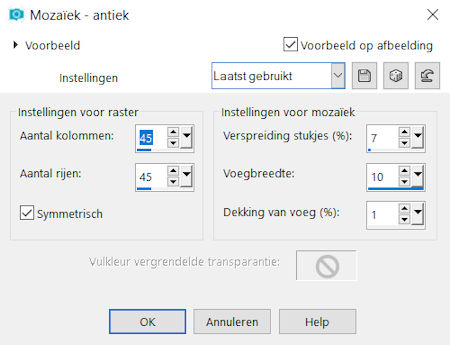
7. Lagen, dupliceren.
Unlimited 2.0., Toadies, Look, Butthead, aTV!
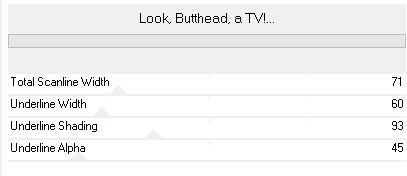
Zet de mengmodus op doordrukken en de laagdekking op 29.
Lagen, samenvoegen, zichtbare lagen samenvoegen.
8. Activeer nu mentali-misted1716..png., bewerken, kopiëren.
Terug naar je afbeelding, bewerken, plakken als nieuwe laag.
Afbeelding, formaat wijzigen met 60%, geen vinkjes bij alle lagen.
Hij staat gelijk goed.
9. Effecten, afbeeldings effecten, naadloze herhaling, uitrol menu naast elkaar.
10. Activeer je onderste laag in je lagenpalet. Bewerken, kopiëren.
Activeer nu weer je bovenste laag.
Activeer je gereedschap selectie(s), aangepaste selectie, boven 80, onder 320, links 170, rechts 820. Lagen, nieuwe rasterlaag. (tube zit nog in het geheugen)
Bewerken, plakken in selectie.
Selectie, wijzigen, inkrimpen met 20 Pixels.
Klik op delete.
11. Selectie, alles selecteren.
Selectie zwevend, niet zwevend.
Effecten, geometrische effecten, cirkel.
Zet een vinkje bij transparant.
Selecties, laag maken van selecties.
Niets selecteren.
12. Afbeelding, formaat wijzigen met 40%, geen vinkje bij alle lagen.
Effecten, afbeeldings effecten, verschuiving, H. Versch.-426, V. Versch. 165.
Effecten, insteekfilter, MuRa’s meister, Copies met deze instellingen:
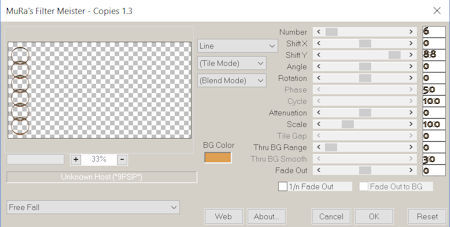
13. Activeer je toverstokje.
Zet de modus op toevoegen, tolerantie op 0, doezelen ook op 0.
Klik vervolgens in het midden van alle rondjes.
Selecties, wijzigen, uitbreiden met 2 pixels.
14. Lagen, nieuwe rasterlaag.
Vul je selecties met het verloop van regel 1. Zet je laag op luminantie.
Effecten, insteekfilter, Alien Skin, Eye Candy 5, Impact, Glass, Clear.
15. Activeer je 2e laag van onder (raster 1)
Klik op delete.
Niets selecteren.
16. Activeer nu weer je lijst (raster 2).
En je gereedschap selecteren (k).
Trek je beide zijkanten uit naar buiten je crea. (je ziet de zijranden nu niet meer)
Lagen, schikken, omlaag.
17. Klik nu met je gereedschap toverstokje in het midden van je lijst.
Activeer je boven liggende laag. (raster 1)
Selectie, omkeren.
Klik op delete.
Niets selecteren.
18. Zet de mengmodus van raster 2 op overlay.
Geef deze laag een slagschaduw, hij staat nog goed.
Sluit je 2 bovenste lagen met je oogjes.
Lagen, samenvoegen, zichtbare lagen samenvoegen.
Open je lagen weer met de oogjes.
19. Lagen, nieuwe rasterlaag.
Activeer je vul emmertje en zet in je bovenbalk de dekking op 50.
Vul nu je nieuwe rasterlaag met je voorgrond kleur.
Maar zet gelijk de dekking weer terug op 100 of wat jij gewend bent.
20. Lagen, nieuwe maskerlaag, uit afbeelding.
Zoek nu aditascreations_mask_051.jpg, vinkje bij luminantie.
Lagen, samenvoegen, groep samenvoegen.
Effecten, randeffecten, accentueren.
21. Selecties, selectieladen/opslaan, selectie laden van schijf.
Zet een vinkje bij selectie vervangen en luminantie van bron.
Zoek nu je Selectie Lydia Mentali en klik op laden.
Vervolgens kies je voor delete.
22. Selecties, omkeren.
Lagen, nieuwe rasterlaag.
Activeer je gereedschap penseel en zoek je 3D_20-brush.jpg.
Stempel nu zowel in je linker als in je rechter helft van je selectie.
(Hoe en met welke kleur? Dat bepaal je zelf.)
23. Blijf op deze laag.
Effecten, insteek filter Flaming pear, transline.
Effecten, randeffecten, accentueren.
24. Geef je selectie nu een slagschaduw.
V & H 0, dekking 85, vervagen 35, kleur zwart.
Niets selecteren.
Herhaal de slagschaduw nu nog een keer.
25. Ga twee lagen naar beneden. (samengevoegd.)
Activeer calguisvectorhiver4119.psp , bewerken, kopiëren.
Terug naar je afbeelding, bewerken, plakken als nieuwe laag.
26. Effecten, afbeeldings effecten, verschuiving.
H. versch.-228, V. Versch. 0, de rest staat goed.
Lagen, dupliceren.
Ga weer een laag naar beneden en zet de laagdekking op 41.
Nu nog een keer verschuiving, maar deze keer met H. Versch. 4, V. Versch.-4. Klik oke.
27. Activeer opnieuw je bovenliggende laag.
Lagen, samenvoegen omlaag samenvoegen.
Activeer je gum en zet de grootte op 15.
Gum nu de spikkels die je achter de rij met cirkeltjes aan de linkerkant ziet, weg.
Als je dat gedaan hebt gum je ook de tak weg aan de onderkant. (in de selectie)

28. Activeer nu je tube zijboog png., bewerken, kopiëren.
Terug naar je afbeelding, activeer je bovenste rasterlaag.
Bewerken, plakken als nieuwe laag.
29. Schuif hem nu naar rechts bovenin de hoek.
Lagen, dupliceren.
Afbeelding omdraaien.
Lagen dupliceren.
Effecten, afbeeldings effecten, verschuiving, H. Versch. 0, V. Versch. 157.
30. Lagen, dupliceren.
Lagen, schikken, 3 keer omlaag.
Effecten, afbeeldings effecten, verschuiving, H. Versch. -36, V. Versch. 82.
Lagen, dupliceren.
Afbeelding, omdraaien.
31. Lagen, dupliceren.
Lagen, schikken, 2 keer omlaag.
Effecten, afbeeldings effecten, verschuiving, H. Versch. -36, V. Versch. 82.
Activeer nu de bovenste van deze boogjes lagen. (kopie (2) van raster 4)
Lagen samenvoegen, 5 keer omlaag samenvoegen.
Geef je laag nu weer de slagschaduw die nog voorstaat. (ik heb hem nog een keer herhaald)
32. Ga nu 3 lagen naar beneden. (raster1)
Activeer nu mentali-femme-sexy99.pspimage, bewerken, kopiëren.
Terug naar je afbeelding.
Bewerken, plakken als nieuwe laag.
33. Afbeelding, formaat wijzigen met 80%, geen vinkje bij alle lagen.
Effecten, afbeeldings effecten, verschuiving.
H. Versch. -282, V. Versch. -60.
Geef je tube een slagschaduw, hij staat nog goed. (ook deze heb ik nog een keer herhaald)
34. Activeer nu je onderste rasterlaag.
Bewerken, kopiëren.
Lagen, nieuwe rasterlaag.
Activeer je gereedschap selectie(s), aangepaste selectie, boven 415, onder 500, links 0, rechts 950. Bewerken, plakken in selectie.
35. Effecten, insteekfilter, Mura’s Meister, perspective tiling, met deze instellingen:
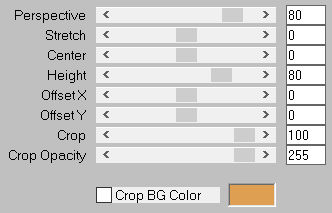
Niets selecteren.
Geef deze laag een slagschaduw. (hij staat nog steeds goed.)
36. Afbeelding, randen toevoegen, 2 pixels achtergrond kleur (#de9f52)
2 pixels voorgrond kleur (#a02831)
Selecties, alles selecteren.
35 pixels achtergrond kleur.
Selecties, omkeren.
37. Effecten, Unlimited 2.0, Toadies, Band supressing noise, noise 215.
Selecties, omkeren.
Selecties wijzigen, uitbreiden met 6 pixels en opnieuw selecties, omkeren.
Geef je selectie een slagschaduw, hij staat nog steeds goed.
Herhaal nog een keer deze slagschaduw.
Niets selecteren.
38. Activeer Vase.png, bewerken, kopiëren.
Terug naar je afbeelding.
Bewerken, plakken als nieuwe laag.
Schuif je vaas naar de rechter kant en zet hem netjes neer waar jij het mooi vind.
39. Lagen, nieuwe rasterlaag.
Activeer je gereedschap penseel en zoek je de126fullgif bij je penselen zet de grootte op 300 en stempel hem op je vaas.
Schuif hem zo dat de bladeren over de rand van de vaas vallen.
Gum de steel van de bloemen een klein stukje weg. (zie voorbeeld bovenaan de les.)
40. Geef je bloemen een slagschaduw, V & H -4, dekking 65, vervagen 5, kleur zwart.
41. Lagen, nieuwe rasterlaag.
Zet op deze laag je naam of handtekening.
42. Afbeelding, randen toevoegen, 2 pixels achtergrond kleur (#de9f52)
2 pixels voorgrond kleur (#a02831).
Afbeelding, formaat wijzigen, 750 Pixels, vinkje bij alle lagen.
Aanpassen, scherpte verscherpen.
En klaar is je les.
De les is getest door Leontine en dit is haar uitwerking.
